Как установить пакеты текстур Minecraft в Windows 10
В Minecraft(Minecraft) можно играть часами, и это не наскучит, но его скин и текстура по умолчанию кажутся многим пользователям простыми. Minecraft легко настраивается, и пользователи могут изменять его внешний вид по своему желанию. Пакеты текстур(Texture) и скинов Windows 10 можно использовать для улучшения внешнего вида Minecraft . Пакеты текстур(Texture) и скинов Windows 10 для Minecraft доступны в большом количестве и могут быть загружены в Интернете. Если вы ищете советы о том же, мы предлагаем вам полезное руководство, которое научит вас, как установить пакеты текстур (Texture)Minecraft Windows 10.

Как установить пакеты текстур Minecraft в Windows 10(How to Install Minecraft Texture Packs on Windows 10)
В Minecraft(Minecraft) можно загрузить множество типов пакетов текстур, но пакеты текстур для Java-версии(Minecraft Java version) Minecraft несовместимы с версией Minecraft UWP ( универсальная платформа Windows(Universal Windows Platform) ). Пакеты текстур для версий Minecraft UWP , таких как (Minecraft UWP)Bedrock Edition , доступны в игровом магазине, а пакеты текстур для версии Minecraft Java можно загрузить в Интернете. Вот некоторые известные пакеты текстур.
- Flows HD: позволяет создавать удивительные и сложные вещи.
- Ascension HD: Увеличивает яркость и видимость игры.
- Defscape: имеет гладкую текстуру.
- EVO: добавляет реализм в игру за счет улучшения графической производительности.
Давайте теперь перейдем непосредственно к шагам по установке скинов и пакетов текстур в Minecraft . Мы начнем с того, что узнаем, как установить пакеты текстур для Minecraft Windows 10.
1. Нажмите клавишу Windows(Windows key) , введите chrome и нажмите « Открыть(Open) » .

2. Найдите нужный пакет текстур(texture pack ) и загрузите его.
Примечание.(Note:) Всегда ищите оценки в пакете текстур и загружайте их с авторитетных сайтов, например ResourcePack .

3. После завершения загрузки вы увидите zip - файл(file) пакета текстур. Извлеките его в удобное для вас место.

4. Перейдите в место, где вы распаковали zip-файл пакета текстур, и скопируйте его, щелкнув по нему и одновременно нажав клавиши Ctrl + (keys )Ctrl + C
5. Нажмите одновременно клавиши (keys)Windows + R , чтобы открыть диалоговое окно « Выполнить ».(Run )
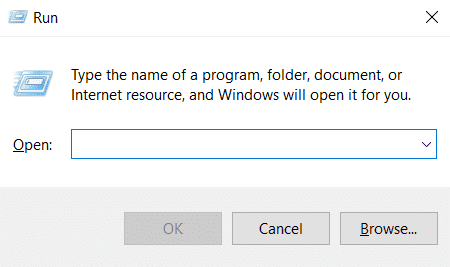
6. Введите AppData в диалоговом окне «Выполнить»(Run Dialog Box) и нажмите « ОК(OK) » . Откроется папка AppData .

7. В папке AppData перейдите по этому пути
Local\Packages\Microsoft.MinecraftUWP_8wekyb3d8bbwe\LocalSlate\games\com.mojang\resource_packs
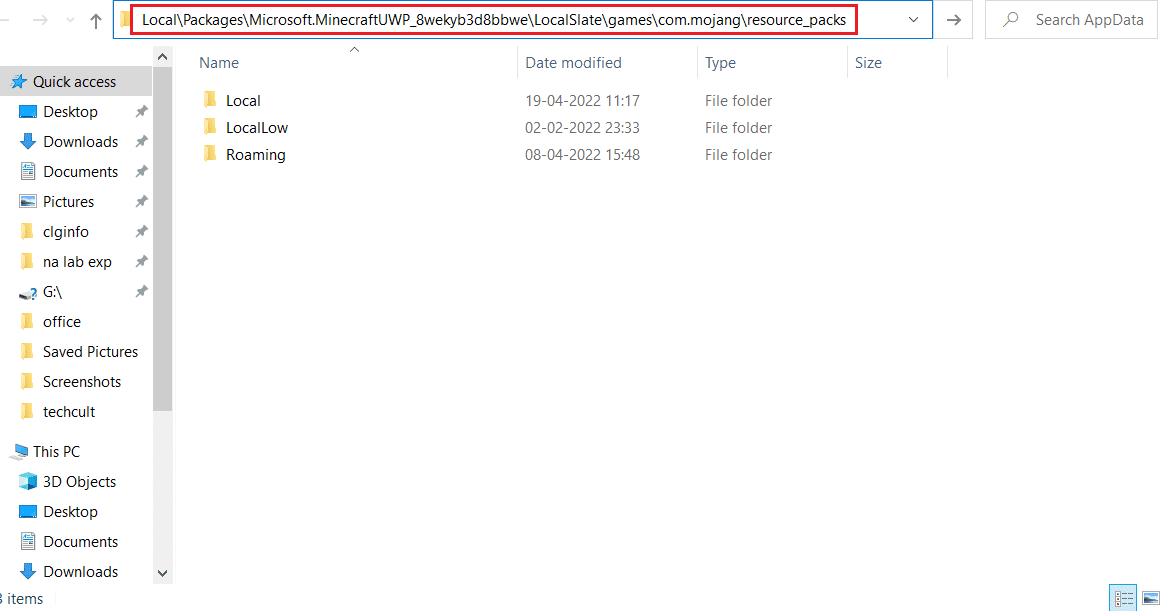
8. Вставьте извлеченный файл, скопированный на шаге 4(Step 4 ) , в папку resource_packs . Вы можете сделать это, щелкнув правой кнопкой мыши пустое место в папке resource_packs и выбрав в меню Вставить .(Paste )
9. Откройте программу запуска Minecraft(Minecraft Launcher) и перейдите в «Настройки»(Settings) .

10. В левом столбце найдите и нажмите кнопку « Глобальные ресурсы(Global Resources ) » .
11. На правой панели вы должны увидеть загруженный пакет текстур в разделе « Доступные пакеты(Available Packs) ». Выберите его и нажмите на символ плюса(Plus) (+), чтобы включить его. Вы можете включить сразу несколько пакетов текстур.
Примечание.(Note:) Если вы не можете найти загруженный пакет текстур в разделе «Доступные пакеты(Packs) », возможно, он несовместим с вашей версией Minecraft .
Теперь вы знаете, как установить пакеты текстур Майнкрафт(Minecraft) Windows 10.
Читайте также: (Also Read:) 3 способа уменьшить масштаб в Minecraft(3 Ways to Zoom Out in Minecraft)
Как установить (How to Install )пакеты скинов (Skin Packs)Minecraft
Узнав, как установить пакеты текстур Minecraft Windows 10 , давайте узнаем об установке скинов в Minecraft . Скачать(Downloading) и установить скины в Майнкрафт(Minecraft) гораздо проще, чем пакеты текстур. Следуйте инструкциям ниже, чтобы сделать то же самое.
1. Откройте предпочитаемый браузер(browser ) и выполните поиск скинов Minecraft в Интернете.(Minecraft)
2. Скачайте(Download) любой понравившийся скин(Skin) . Он будет сохранен в виде файла PNG .
Примечание.(Note: ) В некоторых случаях может быть загружено несколько файлов PNG . Это будут просто разные варианты одной и той же кожи.
3. Откройте программу запуска Minecraft(Minecraft Launcher) .
4. Перейдите на вкладку Скин .(Skin)
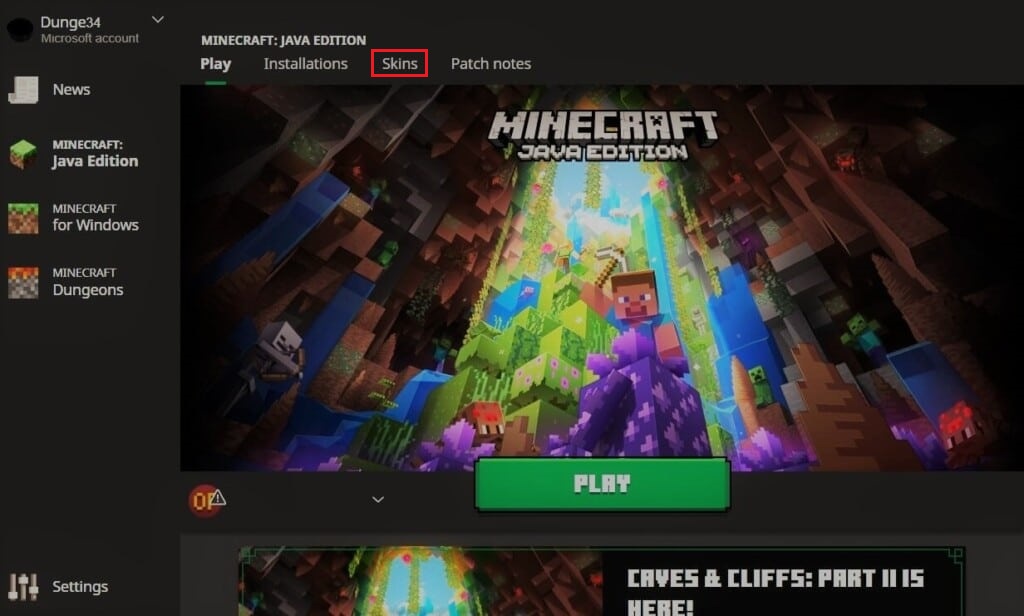
5. В разделе « Библиотека(Library) » щелкните значок « плюс(Plus) » (+) над «Новый скин».
6. В окне добавления нового скина дайте новому скину любое имя и нажмите кнопку « Обзор(Browse) ».
7. Во всплывающем окне найдите и выберите скин, загруженный на шаге 2(Step 2) . Нажмите на опцию Открыть .(Open)
8. После загрузки скина нажмите « Сохранить и использовать(Save & Use) » .
Теперь новый скин будет появляться на вашем аватаре, когда вы играете в Minecraft .
Часто задаваемые вопросы (FAQ)(Frequently Asked Questions (FAQs))
Q1. Сколько стоят текстуры Майнкрафт?(Q1. What is the cost of Minecraft textures?)
Ответ:(Ans: ) пакеты текстур обычно cost $2.99 для игроков устаревшей консольной версии, но цена может отличаться для других версий Minecraft . Многие бесплатные пакеты текстур также доступны в Интернете.
Q2. Можно ли бесплатно играть в Minecraft на Windows 10?(Q2. Is Minecraft free to play on Windows 10?)
Ответ: (Ans:) Minecraft предлагает бесплатную пробную версию(Minecraft offers a free trial ) игры, и продолжительность пробной версии зависит от устройства, на которое вы ее загружаете. По истечении срока действия бесплатной пробной версии вам нужно будет заплатить за игру, чтобы играть в нее.
Рекомендуемые:(Recommended:)
- Как использовать закладки в Твиттере(How to Use Bookmarks on Twitter)
- Исправить Minecraft Launcher в настоящее время недоступен в вашей учетной записи(Fix Minecraft Launcher is Currently Not Available in Your Account)
- Исправить тайм-аут подключения к Minecraft, ошибка «Нет дополнительной информации»(Fix Minecraft Connection Timed Out No Further Information Error)
- Исправить Minecraft не удалось аутентифицировать ваше соединение в Windows 10(Fix Minecraft Failed to Authenticate Your Connection in Windows 10)
Мы надеемся, что это руководство было полезным, и вы смогли понять, что такое пакеты текстур Windows 10 в Minecraft и как установить пакеты текстур Minecraft в Windows 10(how to install Minecraft texture packs on Windows 10) . Если у вас есть какие-либо вопросы или предложения, не стесняйтесь оставлять их в разделе комментариев.
Related posts
Исправить ошибку входа в Minecraft в Windows 10
Исправление Steam работает медленно в Windows 10
Как активировать Windows 10 без каких-либо программ
Как вырезать видео в Windows 10 с помощью VLC
Исправление Teamviewer, не подключающегося в Windows 10
Как отключить Sticky Corners в Windows 10
Как запустить JAR Files на Windows 10
Как ускорить Коди в Windows 10
Как конвертировать M4B в MP3 в Windows 10
Исправление привилегий отсутствующих файлов Steam в Windows 10
Исправить ошибку Zoom Invalid Meeting ID в Windows 10
Defer Feature and Quality Updates в Windows 10
Hide Items от Control Panel в Windows 10
3 Ways, чтобы убить A Process в Windows 10
Исправление зависания Steam при подготовке к запуску в Windows 10
Создание Full System Image Backup в Windows 10 [Ultimate Guide]
Fix Alt+Tab не работает в Windows 10
Как настроить скины Rainmeter для двух мониторов в Windows 10
USB Device не работает в Windows 10 [решено]
Исправление конфигурации приложения Steam, недоступной в Windows 10
